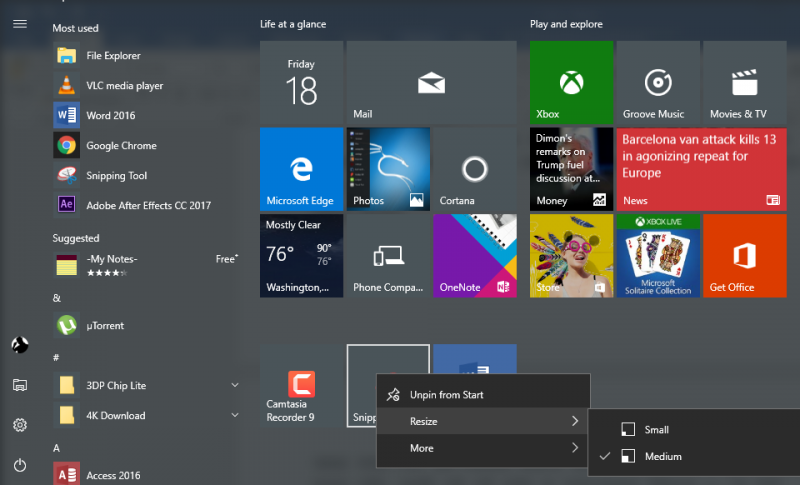
উইন্ডোজ ১০ বের হয়েছে অনেক দিন হয়ে গেছে। তাই কিছু লোক বাদে প্রায় সবাই নিজেদের পিসিতে উইন্ডোজ ১০ ব্যবহার করেন। উইন্ডোজ ৭ কে বলা হয় উইন্ডোজ এর সবচেয়ে জনপ্রিয় ভার্সন। কারণ উইন্ডোজ এক্সপি এর পরে উইন্ডোজ ৭ ছিল অনেক বেশি ফিচার সমৃদ্ধ। এবং উইন্ডোজ ৭ ব্যবহার ছিল অনেক সহজ। তাই দীর্ঘদিন মানুষ উইন্ডোজ ৭ ব্যবহার করেছে। যদিও এখনও অনেকেই ব্যবহার করেন। তারপরে যখন উইন্ডোজ ৮ বাজারে আসলো তখন অনেকেই উইন্ডোজ ৮ ইনস্টল দিলো। কিন্তু উইন্ডোজ ৭ এর স্টার্ট মেনু এর জায়গা উইন্ডোজ ৮ এ আইকনিক মেনু দখল করে নিলো।
তবে অনেকেই এই মেনু বেশি পছন্দ করলো না। সেই নিয়ে অনেক কথা হল। যদিও আমার ব্যাবহৃত প্রথম উইন্ডোজ হলো উইন্ডোজ ৭। কিন্তু আমি যখন নিজের পার্সোনাল কম্পিউটার পেলাম তখন সেটায় আগের থেকেই উইন্ডোজ ৮ দেয়া ছিল। তাই বলতে গেলে আমি উইন্ডোজ ৮ দিয়েই ভালভাবে কম্পিউটার ব্যবহার করতে শুরু করি। তাই আমার কাছে উইন্ডোজ ৮ খুব একটা খারাপ লাগে নি। তারপরে উইন্ডোজ ৮.১ যখন আসলো, তখন উইন্ডোজ আরেকটূ সুন্দর হল।
তারপরে দীর্ঘদিন পরে আসলো মাইক্রোসফট এর সবচেয়ে সুন্দর অপারেটিং সিস্টেম উইন্ডোজ ১০। মাইক্রোসফট এর পরে আর উইন্ডোজ এর ভার্সন বার করবে না। তবে হয়ত অন্য কোন অপারেটিং সিস্টেম বের করতে পারে। আমার জানা নেই। যাই হোক উইন্ডোজ ১০ অবশ্যই অত্যন্ত সুন্দর একটি অপারেটিং সিস্টেম। তারপরেও সুন্দরের তো আর শেষ নেই। তাই আমি আজকে আপনাদের দেখাব কিভাবে আপনি উইন্ডোজ ১০ এর স্টার্ট মেনুকে আরো কাজের ও সুন্দর করতে পারেন।
উইন্ডোজ ৭ এর স্টার্ট মেনুতে টাইটেল গুলো কিছুটা পরিবর্তন করা গেলে আসলে সেগুলো কোন কাজের ছিল না। তবে আমরা চাইলে উইন্ডোজ ১০ এর স্টার্ট মেনুকে পরিবর্তন করতে পারি। এতে স্টার্ট মেনুর অনেক জায়গা বাছিয়ে বেশি বেশি টাইটেল অ্যাড করা যাবে।
আমরা বলতে গেলে প্রায় যেকোনো জিনিসই উইন্ডোজ ১০ এর স্টার্ট মেনুতে পিন করে রাখতে পারি। আপনি যেই যেই ফাইল বা সফটওয়্যারকে উইন্ডোজ ১০ এর স্টার্ট মেনুতে রাখতে চান। সেটতে ক্লিক করে ড্রাগ করে স্টার্ট মেনুতে ছেড়ে দিলেই তা স্টার্ট মেনুতে পিন হয়ে যাবে। এবার পিন করার পর আপনি চাইলে এই আইকনগুলোকে বড় বা ছোট করতে পারবেন। এর জন্য আপনি যেই আইকনকে রিসাইজ করতে চান সেটিতে রাইট ক্লিক করলে নিচের মত অপশন পাবেন। সেখান থেকে আইকনকে বড় বা ছোট করতে পারবেন।
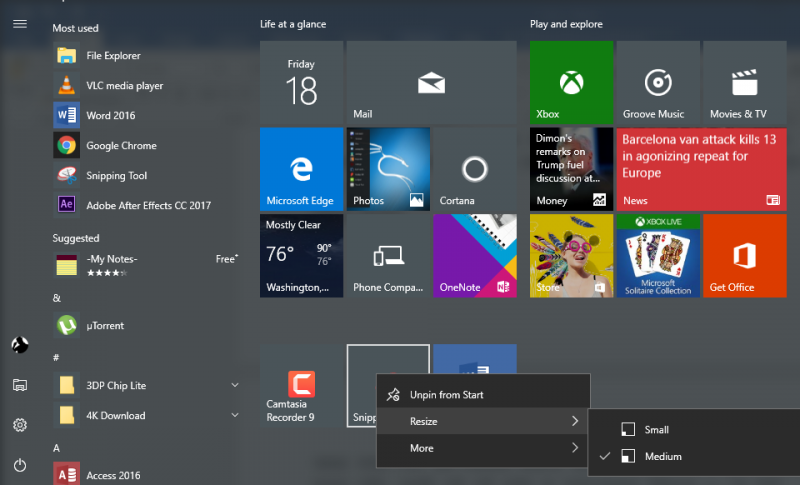
যদি আপনার উইন্ডোজ ১০ এর স্টার্ট মেনুতে থাকা নাম ভাল না লাগে তাহলে আপনি সেগুলো পরিবর্তন করতে পারেন। এর জন্য আপনি যেই টাইটেল এর নাম পরিবর্তন করতে চান সেটাতে রাইট ক্লিক করলে “More” নামের যে অপশনটি আছে সেটিতে কার্সর রাখলে “Open file Location” নামের আরেকটি অপশন পাবেন। সেটিতে ক্লিক করলে ফাইলটি যেখানে আছে সেই ফোল্ডারটি ওপেন হবে।
তারপরে সেখান থেকে ফাইল এর নামটি পরিবর্তন করে আপনি যেমন চান দিয়ে দিন তাহলেই হবে। আর যদি আইকন পরিবর্তন করতে চান তাহলে আপনি একি পদ্ধতিতে ফাইল এর লোকেশানে গিয়ে ফাইল এর “Properties” এ যাবেন সেখান থেকে “Change Icon” নামের অপশনটি ব্যবহার করে নতুন আইকন দেখিয়ে দিলেই আইকন চেঞ্জ হয়ে যাবে।
আমরা চাইলে যেকোনো উইন্ডোজ সেটিংস্ যেমন কন্ট্রোল প্যানেল এর শর্টকাট উইন্ডোজ ডেক্সটপে বানাতে পারবেন। সবচেয়ে সহজ হলো আপনি যেই সেটিং বা অপশনের শর্টকাট বানাতে চান সেটি ড্রাগ করে ডেক্সটপে এনে ছেড়ে দিন। তাহলেই হবে। অথবা আরেকটি কাজ করতে পারেন। সেটি হলো উইন্ডোজ রান ওপেন করতে “Windows key + R” চাপুন।
তারপরে টাইপ করুন “shell:AppsFolder” তারপরে “Enter” চাপুন। তাহলে একটি ফোল্ডার ওপেন হবে সেখানে আপনার প্রয়োজনীয় সব উইন্ডোজ এর ফাইল পেয়ে যাবেন। সেখান থেকেই শর্টকাট বানাতে পারবেন। আশা করি ফাইল থেকে কিভাবে শর্টকাট বানাতে হয় তা বলতে হবে না।
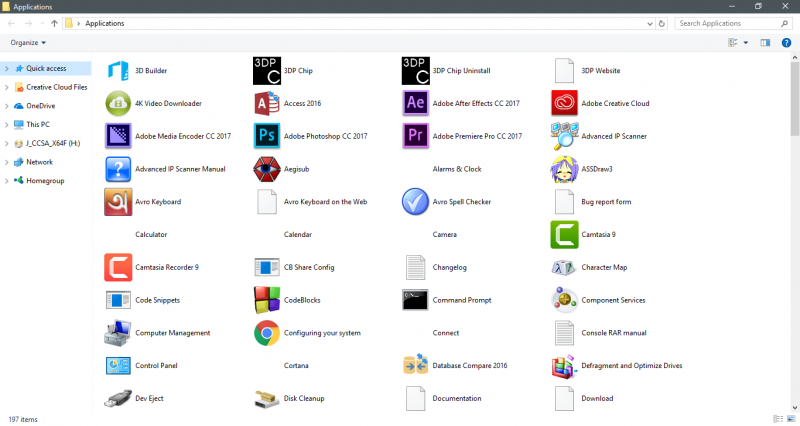
এবার নিজের মনের মত করে স্টার্ট মেনু সাজিয়ে নিতে পারবেন। এবং এতে আপনার কাজের গতি আশা করি আগের চেয়ে অনেক বেড়ে যাবে।
আগের উইন্ডোজ স্টার্ট মেনুতে বিভিন্ন অ্যাপকে সাজানো ছিলো একটু ঝামেলার। কিন্তু উইন্ডোজ ১০ এর স্টার্ট মেনুতে এই কাজগুলো করা খুব সহজ। আমি আগের বলেছি কিভাবে স্টার্ট মেনুর শর্টকাট থেকে ফাইল এর লোকেশানে যেতে হয়। সাধারণত আপনি যখন কোন সফটওয়্যার ইনস্টল করেন তা স্টার্ট মেনুর অল প্রোগ্রামস এ জায়গা পায়। আপনার কম্পিউটারে যদি অনেক সফটওয়্যার ইনস্টল করা থাকে তাহলে সফটওয়্যার খুঁজে বের করতে অনেক সমস্যা হতে পারে।
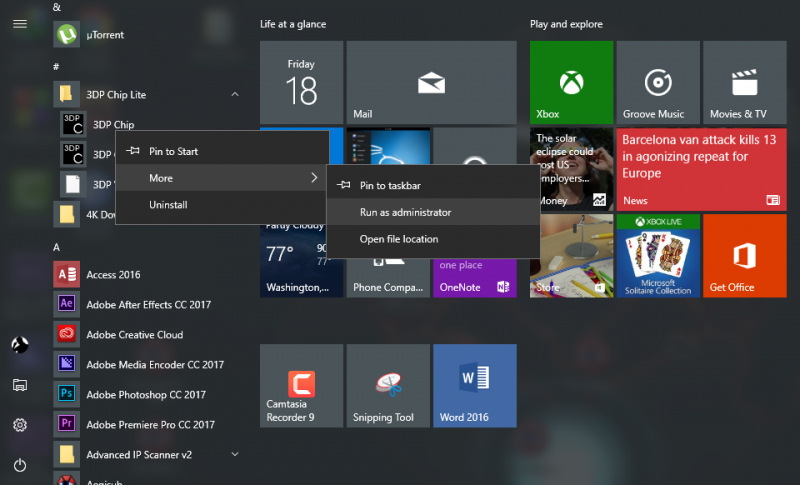
তবে আপনি স্টার্ট মেনু থেকেও তা পারেন। স্টার্ট মেনুতে সফটওয়্যার গুলো লেটার অনুযায়ী সাজানো থাকে। আপনি যেকোনো একটি লেটারে ক্লিক করলে, সবগুলো লেটার দেখতে পাবেন। সেখান থেকে আপনার সফটওয়্যারের নামের প্রথম অক্ষর খুঁজে ক্লিক করুন। তাহলে অই লেটার দিয়ে যেসব সফটওয়্যারের নাম শুরু হয় তার লিস্ট পেয়ে যাবেন। সেখান থেকে যেকোনো সফটওয়্যার ওপেন করতে পারবেন।
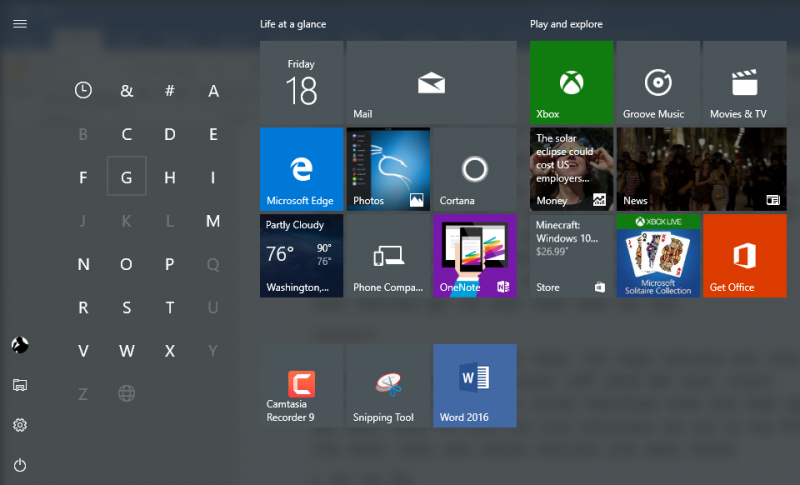
আগের উইন্ডোজ ৭ এর কালার চেঞ্জ করা যেত না তবে আপনি উইন্ডোজ ১০ এর স্টার্ট মেনুর কালার চেঞ্জ করতে পারবেন। এর জন্য আপনাকে উইন্ডোজ সেটিংস্ এ যেতে হবে। উইন্ডোজ সেটিংস্ আপনি স্টার্ট মেনু থেকে ওপেন করতে পারেন।
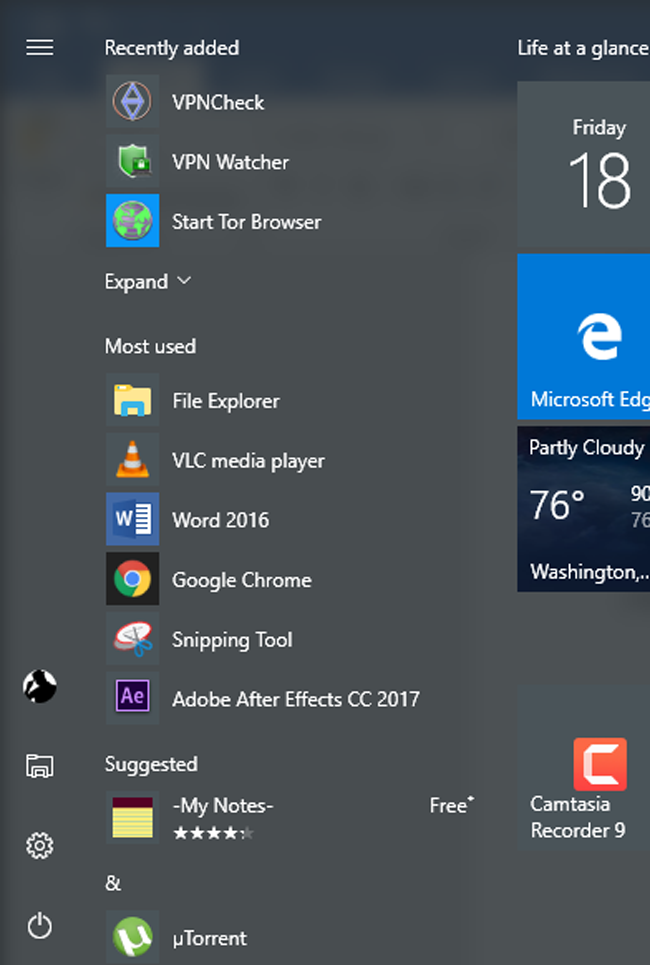
তারপরে সেখান থেকে “Colors” অপশনটি খুঁজে বের করতে হবে। সার্চ দিলেই পেয়ে যাবেন। এরপরে আপনি এখান থেকে অনেক কিছু চেঞ্জ করতে পারবেন। যেমন স্টার্ট মেনু ট্রান্সপারেন্ট হবে কিনা। এবং স্টার্ট মেনুর ব্যাকগ্রাউন্ডে কি কালার থাকবে। আরো অনেক কিছু।
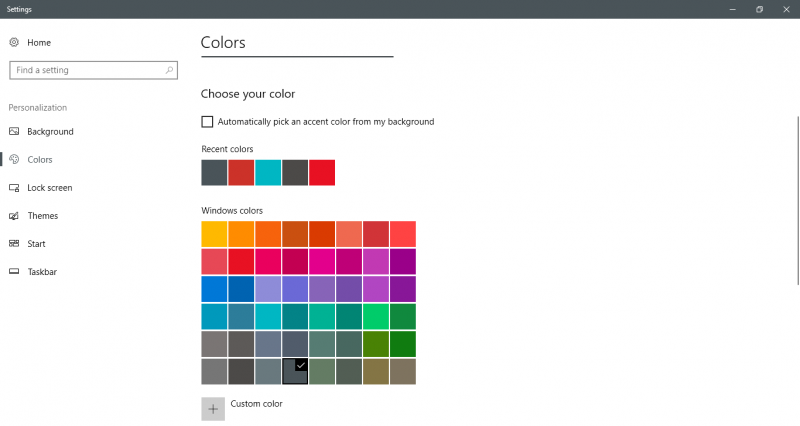
আপনার যদি উইন্ডোজ ১০ এর স্টার্ট মেনু ভাল না লাগে তবে আপনি চাইলে উইন্ডোজ ৭ এর স্টার্ট মেনু উইন্ডোজ ১০ এ নিয়ে আসতে পারেন। এর জন্য আপনাকে একটি সফটওয়্যার ডাউনলোড করে ইনস্টল করতে হবে।
সফটওয়্যারটি ডাউনলোড করতে এখানে ক্লিক করুন। সফটওয়্যারটি ইনস্টল করার পর স্টার্ট মেনু ওপেন করার জন্য বাম পাশে উপরে উইন্ডোজ বাটনে ক্লিক করলেই একটি অপশন ওপেন করে সেখান থেকে আপনার পছন্দ মত ইন্টারফেস পছন্দ করে “OK” দিলেই হবে।
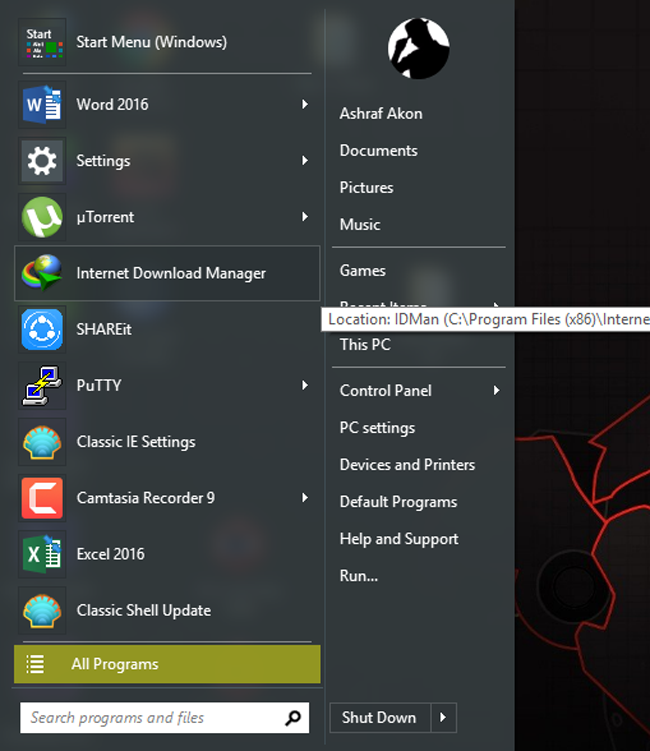
আজ এ পর্যন্তই। টিউনে কিছু বুঝতে সমস্যা হলে অবশ্যই টিউমেন্ট করবেন। সবাই ভাল থাকবেন। সুস্থ থাকবেন।
আমি আশরাফুল ফিরোজ। বিশ্বের সর্ববৃহৎ বিজ্ঞান ও প্রযুক্তির সৌশল নেটওয়ার্ক - টেকটিউনস এ আমি 11 বছর 3 মাস যাবৎ যুক্ত আছি। টেকটিউনস আমি এ পর্যন্ত 77 টি টিউন ও 35 টি টিউমেন্ট করেছি। টেকটিউনসে আমার 6 ফলোয়ার আছে এবং আমি টেকটিউনসে 0 টিউনারকে ফলো করি।
Eta hack kamne hoilo?